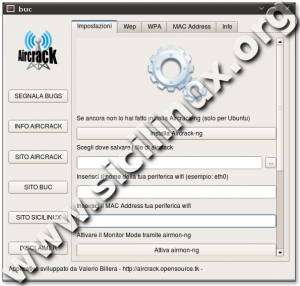NetStumbler è un tool molto semplice. Una specie di "Look@Lan" ma per le reti WiFi
Versione del programma: 0.4.0
Email: info@yeskme.com
Netstumbler è un programma per l’analisi del rapporto segnale / rumore delle reti wireless. Risulta utile nel controllo dell’area copertura di segnali wi-fi; possiamo così controllare la bontà del segnale del nostro nuovo access point, del numero di dispositivi wireless presenti nelle nostre vicinanze, quanto lontano possiamo spingerci con il nostro laptop. Il programma, facile da utilizzare offre una visione più accurata delle reti presenti, la quantità di segnale, il canale di trasmissione, e molte altre utili informazioni, molto più utili a chi vuole proteggersi da ladri di banda o verificare la bontà della rete wireless che abbiamo installato.
NetStumbler usa il protocollo 802.11b, 802.11a e 802.11g . Una versione ridotta, chiamata MiniStumbler è disponibile per palmari Windows Mobile. Per l'utilizzo con Windows Vista è richiesto l'uso in modalità compatibile.
ll programma può essere usato per:
• Controllo delle configurazioni di rete
• Trovare buchi di rete in una WLAN (zone con bassa copertura in una WLAN)
• Capire i motivi delle interferenze nella WLAN
• Scoprire punti di accesso che si sovrappongono alla propria rete (AP non autorizzati nella zona di lavoro)
• Aiutare a direzionare le antenne dei ricevitori WLAN.
• Permette di rilevare e tracciare gli elementi di una WLAN.
NetStumbler è un tool molto semplice. Una specie di "Look@Lan" ma per le reti WiFi.
What is NetStumbler?
NetStumbler is a tool for Windows that allows you to detect Wireless Local Area Networks (WLANs) using 802.11b, 802.11a and 802.11g. It has many uses:
Verify that your network is set up the way you intended.
Find locations with poor coverage in your WLAN.
Detect other networks that might be causing interference with your network.
Detect unauthorized "rogue" access points in your workplace.
Help aim directional antennas for long-haul WLAN links.
Use it recreationally for WarDriving.